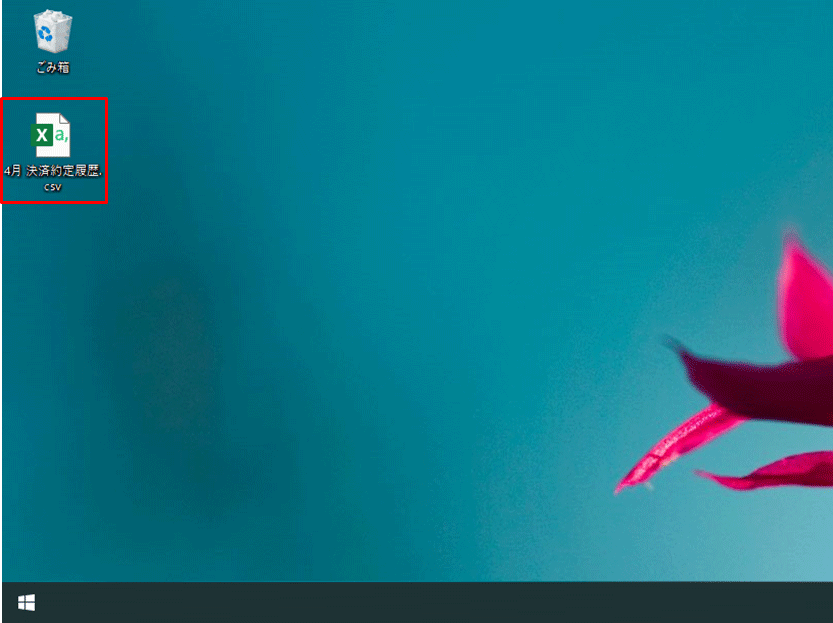注文や約定の履歴をダウンロードしたい
1. 取引画面上部の【履歴検索/報告書】→【履歴のダウンロード】をクリックします。
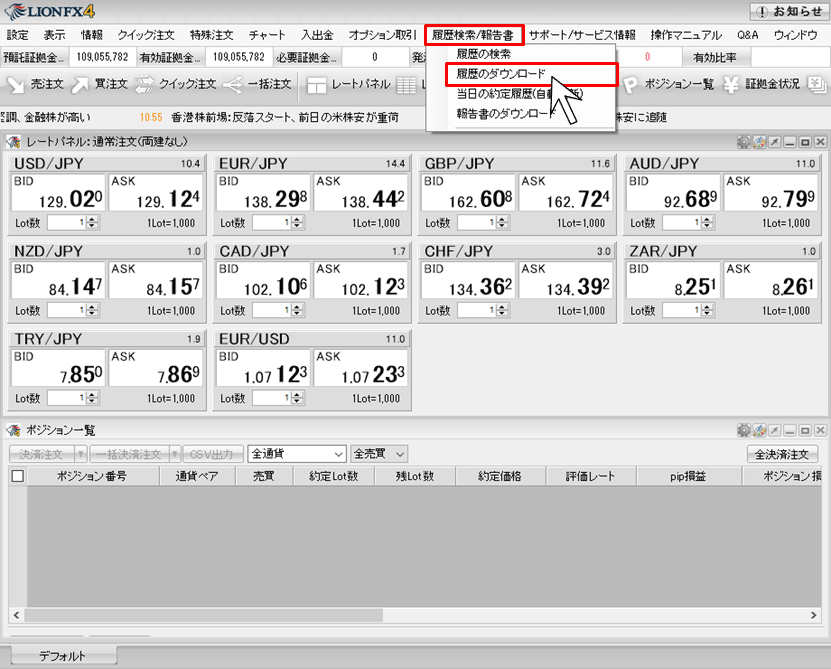
2. 【履歴検索条件(ダウンロード)】画面が表示されますので、【検索する履歴】をクリックします。
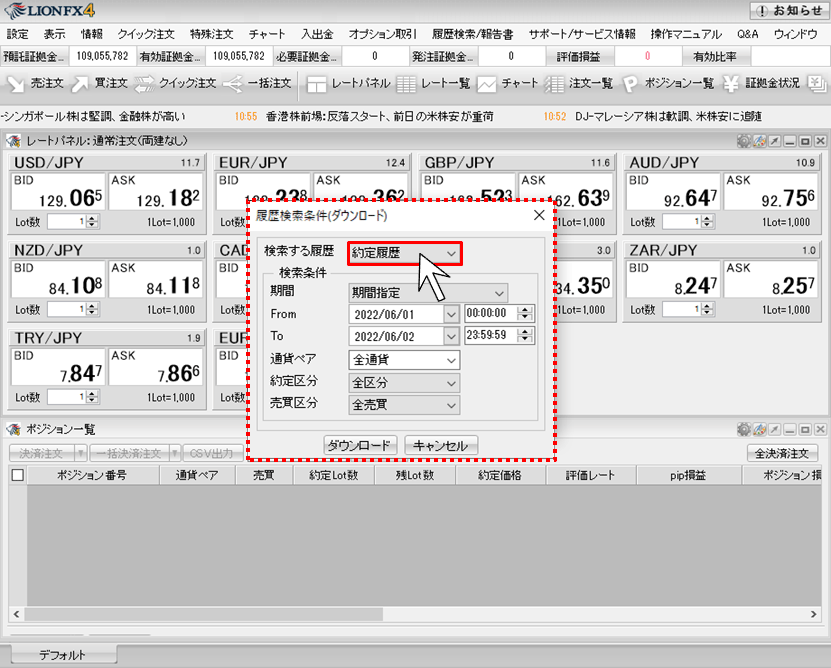
3. 「約定履歴」、「注文履歴」のうちダウンロードしたい履歴をクリックします。
ここでは「約定履歴」を選択します。
ここでは「約定履歴」を選択します。
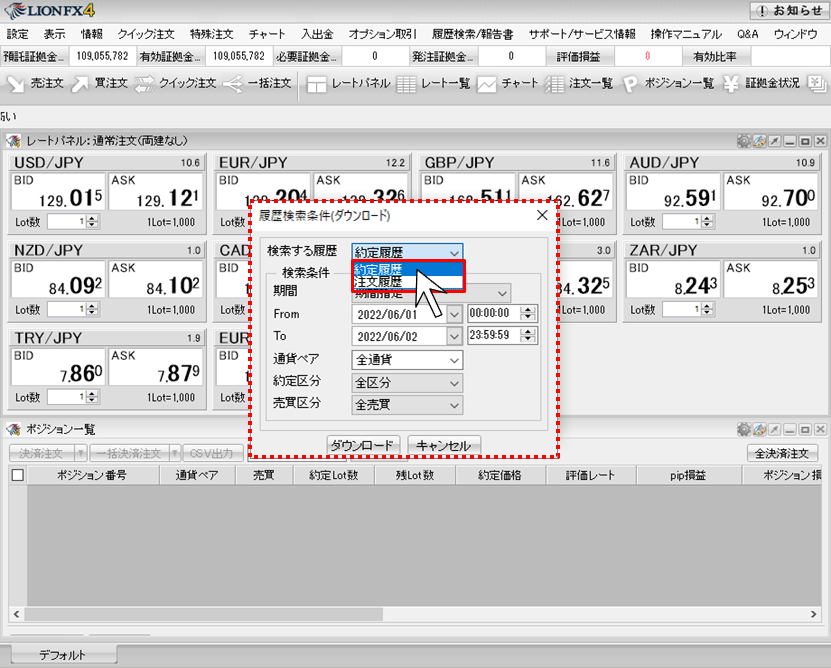
4. 【期間】をクリックします。
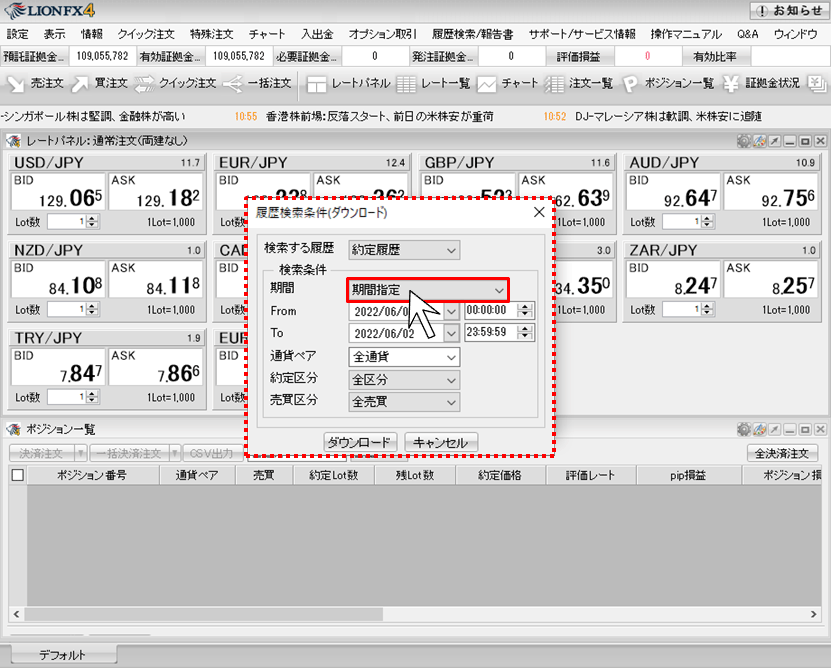
5. 検索する期間を設定します。ここでは「期間指定」を選択します。
絞り込みしたい条件に合わせて多くの項目を用意しています。
※「期間指定」は、1年以内で任意の日時を設定することができます。
※「当月のみ」、「当日のみ」は午前0時が基準となります。
※NYCL基準=ニューヨーククローズ基準
絞り込みしたい条件に合わせて多くの項目を用意しています。
※「期間指定」は、1年以内で任意の日時を設定することができます。
※「当月のみ」、「当日のみ」は午前0時が基準となります。
※NYCL基準=ニューヨーククローズ基準
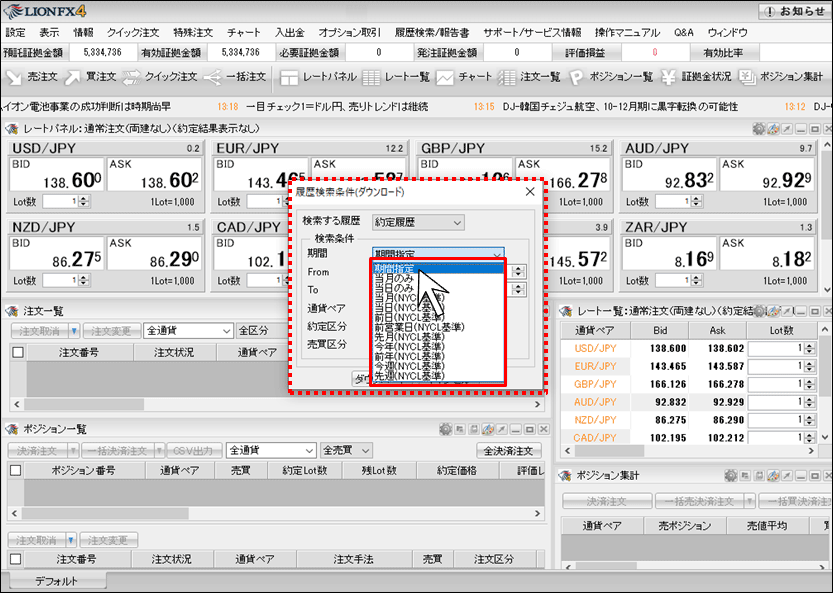
6. 検索の開始日を設定するため【From】の日付をクリックします。
期間指定以外を選択している場合はこの設定は不要です。手順11へお進みください。
期間指定以外を選択している場合はこの設定は不要です。手順11へお進みください。
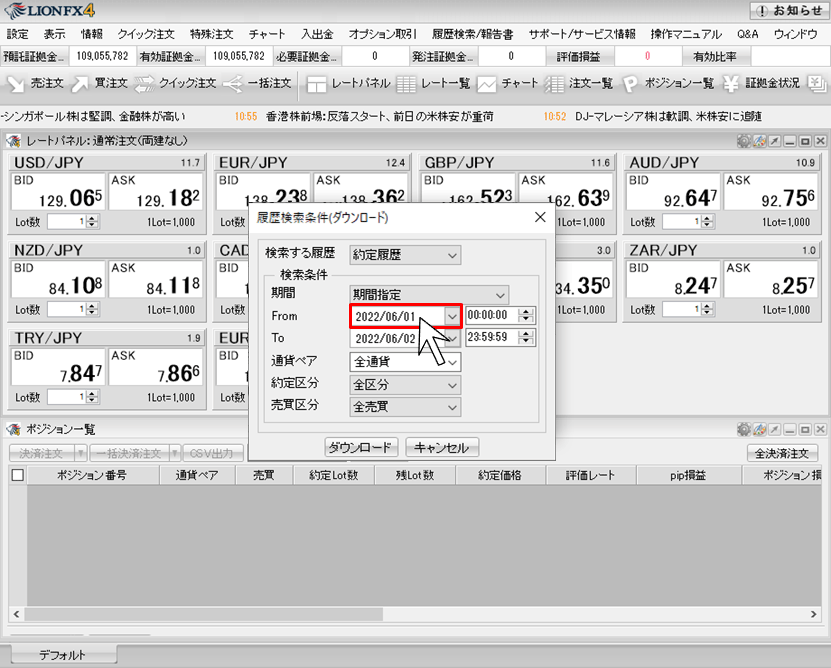
7. カレンダーから、検索期間の開始日をクリックします。ここでは「2022年4月1日」を選択します。
※カレンダー上部の をクリックすると前月・次月の切り替え、
をクリックすると前月・次月の切り替え、 をクリックすると前年・次年の切り替えができます。
をクリックすると前年・次年の切り替えができます。
※カレンダー上部の
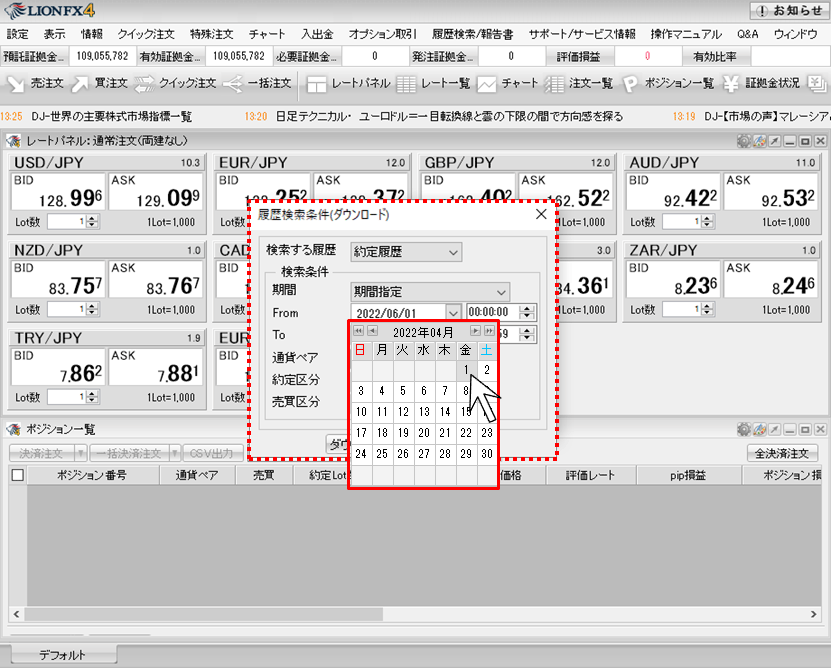
8. 時間も指定したい場合は、日付の右にある時間をクリックします。
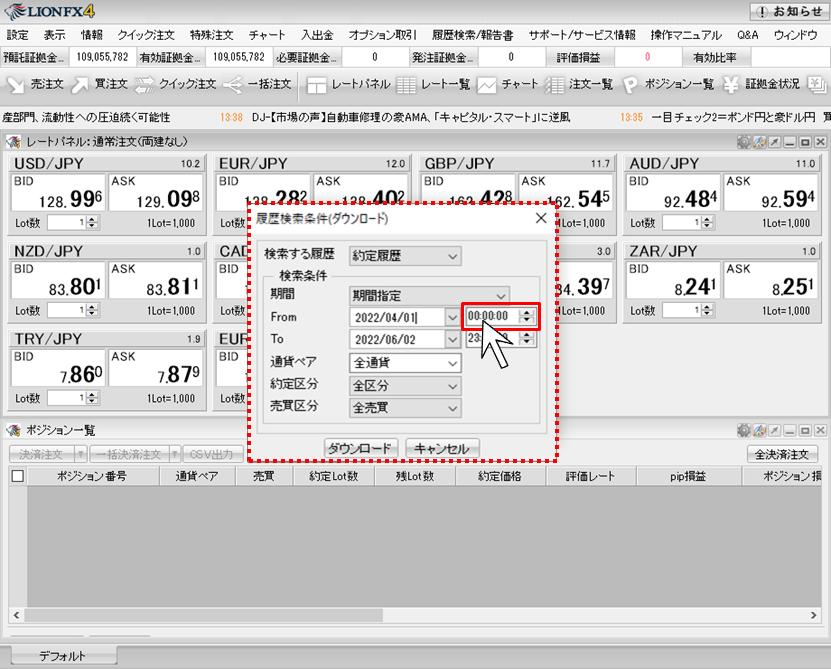
9. 「時」、「分」、「秒」それぞれ数字を入力するか、 のボタンで調整して時間を設定します。
のボタンで調整して時間を設定します。
ここでは「06:00:00」と設定しました。
ここでは「06:00:00」と設定しました。
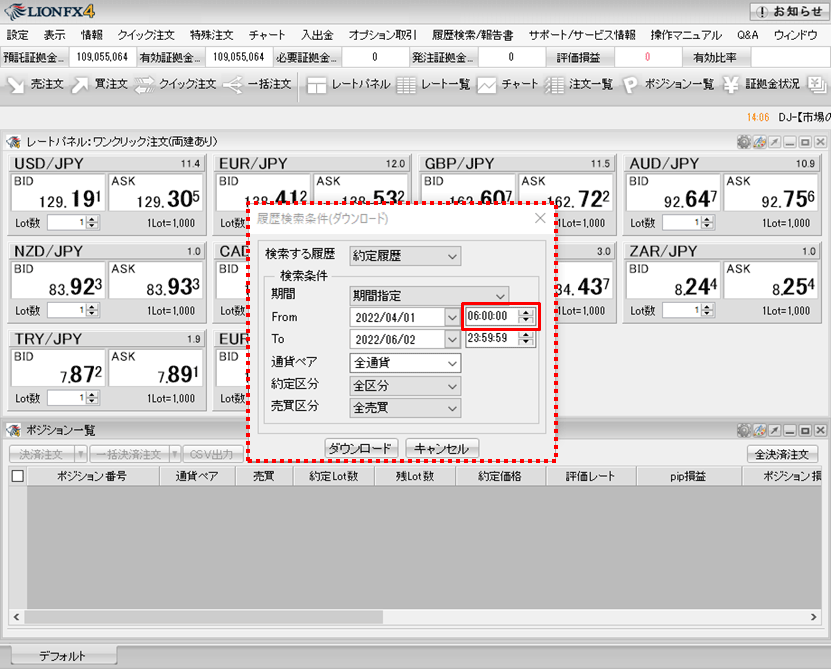
10. 検索の終了日を設定するため【To】の日時も同様に設定します。ここでは「2022年4月30日 05:59:59」に設定しました。
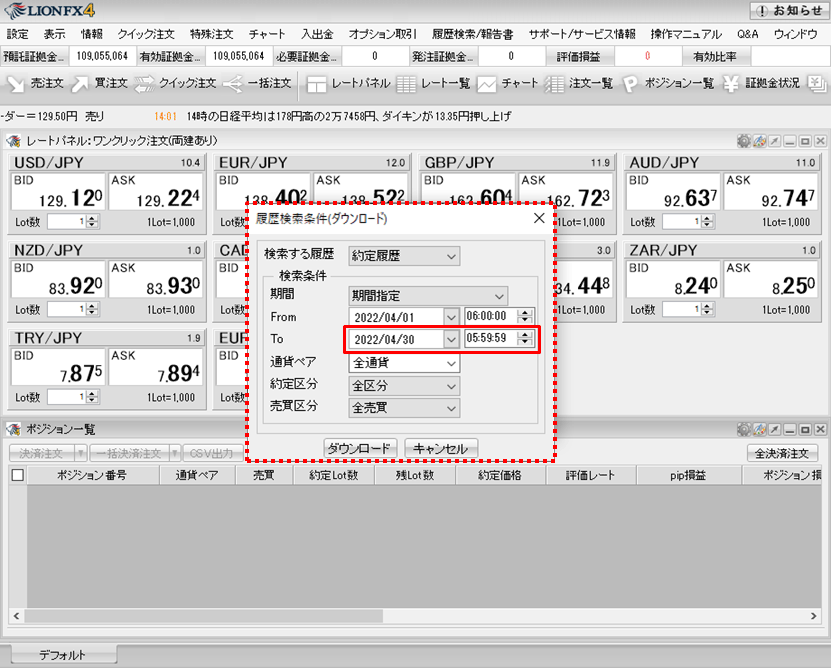
11. 【通貨ペア】で任意の通貨ペアを選択すると、特定の通貨ペアの履歴のみダウンロードすることができます。
ここでは「全通貨」のままにします。
ここでは「全通貨」のままにします。
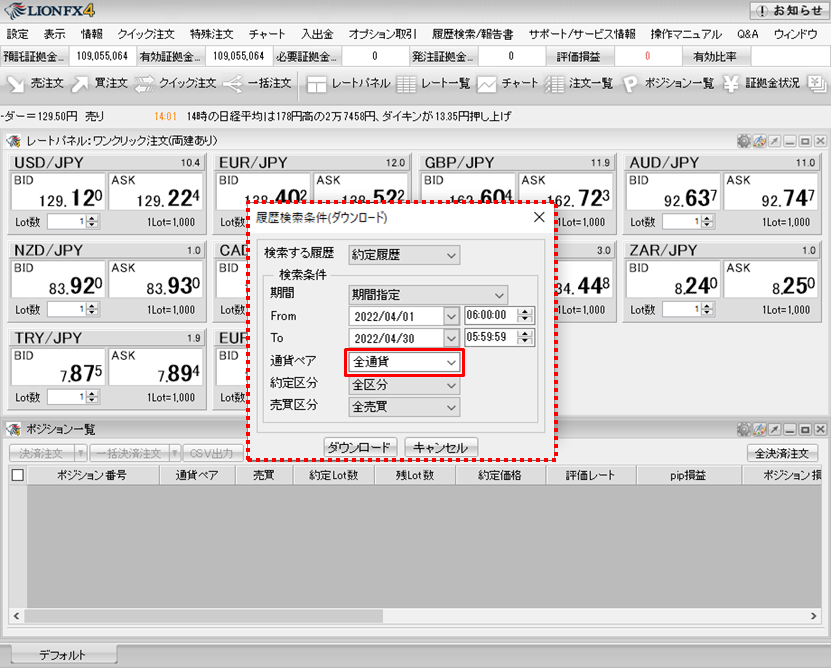
12. 【約定区分】では「全区分」、「新規約定」、「決済約定」からダウンロードする履歴を選択できます。
ここでは「決済約定」を選択します。
ここでは「決済約定」を選択します。
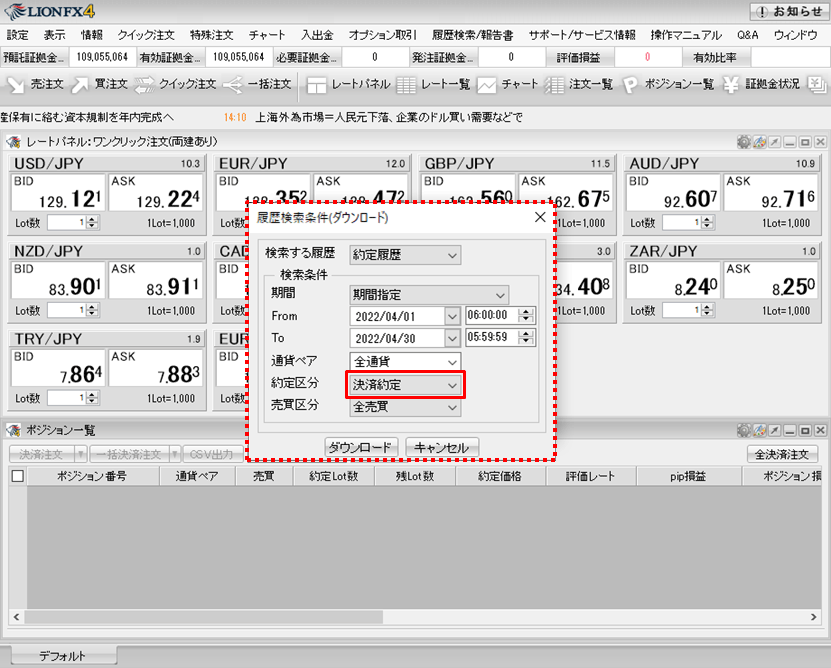
13. 【売買区分】では「全売買」、「売」、「買」からダウンロードする履歴を選択できます。
ここでは「全売買」のままにします。
ここでは「全売買」のままにします。
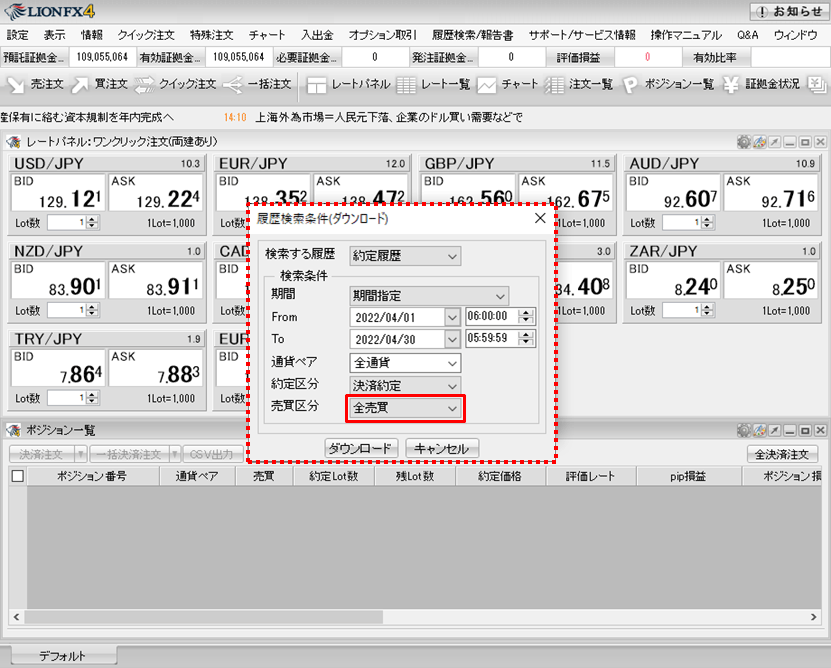
14. ダウンロードする履歴の条件設定が完了したら、【ダウンロード】ボタンをクリックします。
※指定期間内の検索件数が、10,000件を超える場合はダウンロードできません。
※指定期間内の検索件数が、10,000件を超える場合はダウンロードできません。
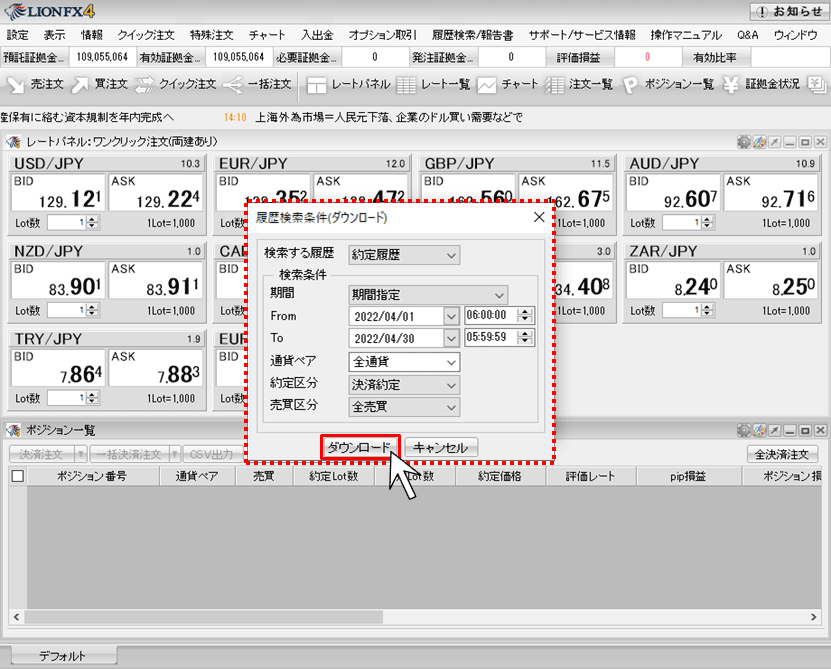
15. 【名前を付けて保存】画面が表示されますので、左の一覧からデータの保存場所を選択します。
ここでは「デスクトップ」を選択しました。
ここでは「デスクトップ」を選択しました。
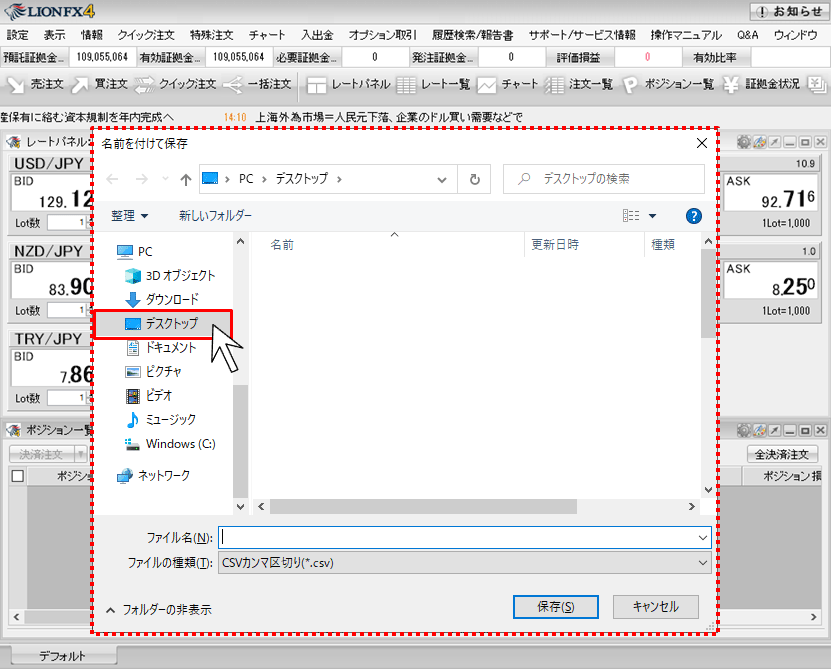
16. 【ファイル名】に任意の名前を入力し、【保存】ボタンをクリックします。
※【名前を付けて保存】画面や、【履歴検索条件(ダウンロード)】画面が閉じられます。
※【名前を付けて保存】画面や、【履歴検索条件(ダウンロード)】画面が閉じられます。
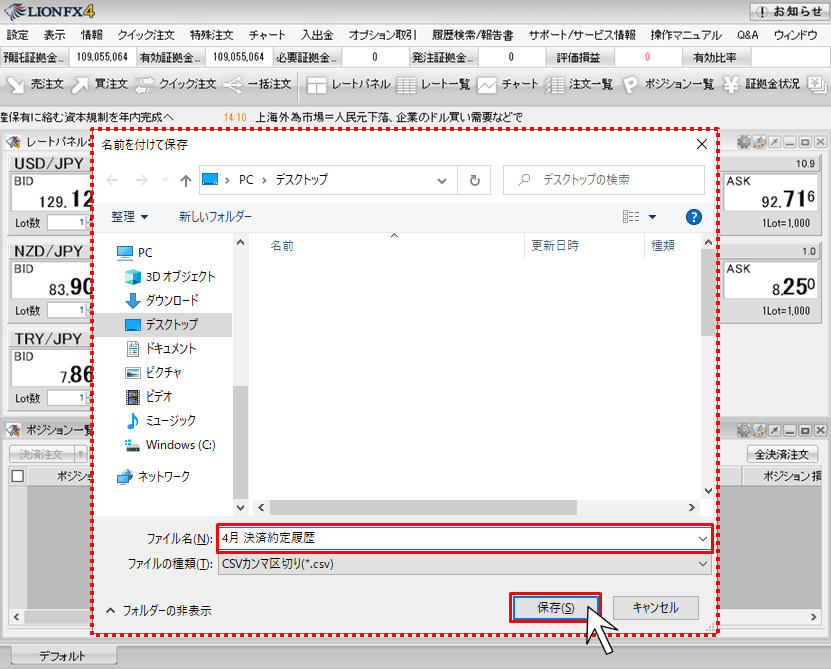
17. データのダウンロードが完了し、選択した保存場所(ここではデスクトップ)にデータが保存されました。